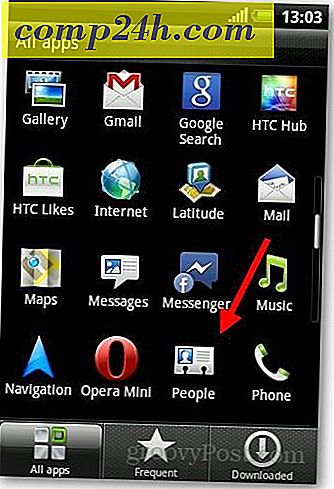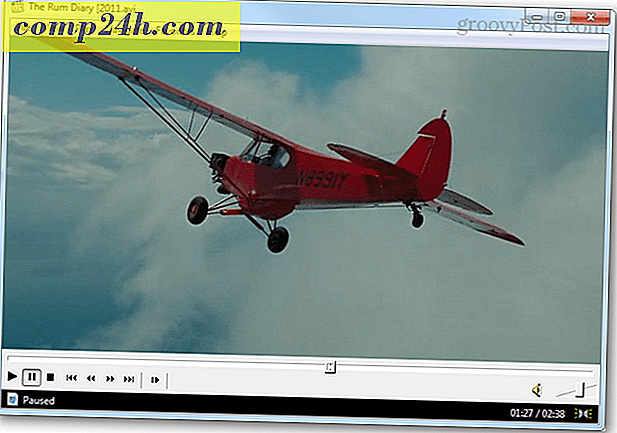क्लासिक लुक के लिए विंडोज 7 टास्कबार को कस्टमाइज़ करें [कैसे करें]
 विंडोज 7 के साथ, माइक्रोसॉफ्ट ने न केवल लुकबार की कार्यक्षमता को बल्कि न केवल संशोधित किया । बड़े आइकन टेक्स्ट लेबल्स को प्रतिस्थापित करते हैं, और उसी एप्लिकेशन के उदाहरण अब टास्कबार पर एक आइकन पर ढेर होते हैं। नई सुविधा चीजों को सरल और सरल रखती है और जब एरो, सुंदर के साथ मिलती है।
विंडोज 7 के साथ, माइक्रोसॉफ्ट ने न केवल लुकबार की कार्यक्षमता को बल्कि न केवल संशोधित किया । बड़े आइकन टेक्स्ट लेबल्स को प्रतिस्थापित करते हैं, और उसी एप्लिकेशन के उदाहरण अब टास्कबार पर एक आइकन पर ढेर होते हैं। नई सुविधा चीजों को सरल और सरल रखती है और जब एरो, सुंदर के साथ मिलती है।
आप जो कर रहे हैं उसके आधार पर, कभी-कभी पुराने टास्कबार का उपयोग करना अच्छा होता है। उदाहरण के लिए, कहें कि आप किसी नए ऑपरेटिंग सिस्टम का उपयोग करने के लिए दादी की तरह किसी को सिखाने की कोशिश कर रहे हैं, या आपके पास कुछ नया समायोजित करने या सीखने का समय नहीं है। या शायद आप परिवर्तन से डरते हैं और "चीजें हमेशा रहे हैं" पसंद करते हैं। :)
गंभीरता से, हालांकि, यह विंडोज 7 के बारे में बहुत सी महान चीजों में से एक है; अनुकूलन विकल्पों में से एक बहुत सारे उपलब्ध हैं। विंडोज 7 की रिहाई के साथ बस कुछ दिन दूर हम विंडोज 7 पर अधिक से अधिक ध्यान केंद्रित करने जा रहे हैं, यह नई सुविधाओं, उनका उपयोग कैसे करें और नए ऑपरेटिंग सिस्टम को कैसे अनुकूलित करें। अभी के लिए, चलिए बस काम पर ध्यान केंद्रित करें और समीक्षा करें कि विंडोज 7 टास्कबार को अच्छे ओले विंडोज एक्सपी के रूप में देखने और महसूस करने के लिए कैसे करें।
यहां कुछ संभावित दिखने हैं और यह आलेख आपको दिखाएगा कि उन्हें कैसे करें
ए: द न्यू विंडोज 7 टास्कबार

बी: विंडोज 7 क्लासिक फंक्शनैलिटी टास्कबार

सी: विंडोज 7 क्लासिक "एक्सपी स्टाइल" टास्कबार

ठीक है! चलो सीखें कि यह कैसे करें!
विंडोज 7 में क्लासिक कार्यक्षमता और एक्सपी स्टाइल टास्कबार का उपयोग कैसे करें
1. टास्कबार पर किसी रिक्त स्थान पर राइट-क्लिक करें और संदर्भ मेनू पर गुण क्लिक करें

2. टास्कबार और स्टार्ट मेनू गुण विंडो प्रकट होना चाहिए। चेकबॉक्स छोटे आइकन विकल्प का उपयोग करें, और उसके बाद टास्कबार बटन ड्रॉप-मेन्यू में कभी गठबंधन न करें चुनें । परिवर्तनों को सहेजने और जारी रखने के लिए ठीक क्लिक करें ।

3. अपनी टास्कबार पर प्रत्येक आइकन पर राइट-क्लिक करें और टास्कबार से इस प्रोग्राम को अनपिन करें का चयन करें ।

अब आपके डेस्कटॉप में क्लासिक टेक्स्ट लेबल लुक के साथ मिश्रित विंडोज 7 शैली होगी। यदि आप जारी रखना चाहते हैं और क्लासिक एक्सपी शैली का उपयोग करना चाहते हैं तो बस अगले कुछ चरणों का पालन करें।
4. डेस्कटॉप पर किसी भी खुले क्षेत्र पर राइट-क्लिक करें । दिखाई देने वाले संदर्भ मेनू से वैयक्तिकृत क्लिक करें ।

5. उपस्थिति और वैयक्तिकरण विंडो पॉप-अप होना चाहिए; बेसिक और हाई कंट्रास्ट थीम्स पर स्क्रॉल करें । विंडोज क्लासिक थीम पर क्लिक करें ; आपके सिस्टम के आधार पर विषयों को स्विच करने में कुछ समय लग सकता है।

प्रश्न, टिप्पणियां? आपकी प्रतिक्रिया सुनना अच्छा लगेगा!